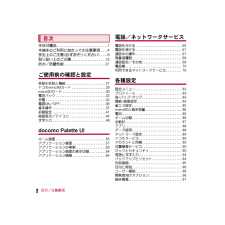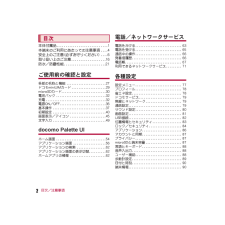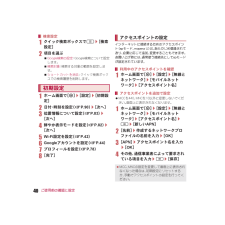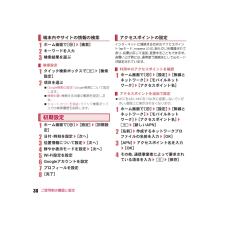Q&A
取扱説明書・マニュアル (文書検索対応分のみ)
"時刻"1 件の検索結果
"時刻"20 - 30 件目を表示
全般
質問者が納得PCと一緒で再起動したほうがいいです。
PCでも、ずっと電源付けっぱなしにしません。
動作が重くなって着たりしたら、再起動します。
それと同じです。
時間ある時(移動中とか)にでも、気づいた時に再起動するくらいの
心構えがある事がandroidには重要かなと思います。
5026日前view9
2SH-01D_J_01.fm[2/26]目次/注意事項目次/注意事項本体付属品. . . . . . . . . . . . . . . . . . . . . . . . . . . .1本端末のご利用にあたっての注意事項 . . . .4安全上のご注意(必ずお守りください). . . .6取り扱い上のご注意. . . . . . . . . . . . . . . . . . .16防水/防塵性能. . . . . . . . . . . . . . . . . . . . . . .21ご使用前の確認と設定各部の名称と機能 . . . . . . . . . . . . . . . . . . . . . . .27ドコモminiUIMカード . . . . . . . . . . . . . . . . . . . .29microSDカード. . . . . . . . . . . . . . . . . . . . . . . . . .30電池パック . . . . . . . . . . . . . . . . . . . . . . . . . . . . .32充電 . . . ....
2SH-01D_J_01.fm[2/26]目次/注意事項本体付属品. . . . . . . . . . . . . . . . . . . . . . . . . . . .1本端末のご利用にあたっての注意事項 . . . .4安全上のご注意(必ずお守りください). . . .6取り扱い上のご注意. . . . . . . . . . . . . . . . . . .16防水/防塵性能. . . . . . . . . . . . . . . . . . . . . . .21ご使用前の確認と設定各部の名称と機能 . . . . . . . . . . . . . . . . . . . . . . .27ドコモminiUIMカード . . . . . . . . . . . . . . . . . . . .29microSDカード. . . . . . . . . . . . . . . . . . . . . . . . . .30電池パック . . . . . . . . . . . . . . . . . . . . . . . . . . . . .32充電 . . . . . . . ...
40SH-01D_J_02.fm[40/53]ご使用前の確認と設定1クイック検索ボックスでz/[検索設定]2項目を選ぶ>Google検索の設定 :Google検索について設定します。>検索対象:検索する対象の範囲を設定します。>ショートカットを消去:クイック検索ボックスでの検索履歴を削除します。1ホーム画面で[R]/[設定]/[初期設定]2日付・時刻を設定(nP.90)/[次へ]3位置情報について設定(nP.83)/[次へ]4鮮やか表示モードを設定(nP.82)/[次へ]5Wi-Fi設定を設定(nP.42)6Googleアカウントを設定(nP.44)7プロフィールを設定(nP.78)8[完了]インターネットに接続するためのアクセスポイント(spモード、mopera U)は、あらかじめ登録されており、必要に応じて追加、変更することもできます。お買い上げ時には、通常使う接続先としてspモードが設定されています。1ホーム画面で[R]/[設定]/[無線とネットワーク]/[モバイルネットワーク]/[アクセスポイント名]?MCCを440、MNCを10以外に変更しないでください。画面上に表示されなくなります。1ホーム画面で...
44SH-01D_J_02.fm[44/54]ご使用前の確認と設定1ホーム画面でz/[追加]/[壁紙]2データを選ぶ/[壁紙に設定]:[ギャラリー]または[コンテンツマネージャー]の場合は、切り取る部分を選び、[保存]を選択してください。1ホーム画面でピンチイン/[+]1ホーム画面でピンチイン/サムネイルをロングタッチ2移動先までドラッグ1ホーム画面でピンチイン/サムネイルをロングタッチ2[削除]画面上部のステータスバーに表示されるアイコンで、端末の状態や不在着信の有無など、さまざまな情報を知ることができます。ステータスパネルを表示させると詳細情報を確認できます。?表示されるアイコンには、次の2種類があります。壁紙の変更ページの管理ページの追加ページの並べ替えページの削除画面表示/アイコンアイコンの見かたお知らせアイコン不在着信や新着メールなどをお知らせします。ステータスアイコン現在の時刻や電池残量など端末の状態を表します。お知らせアイコンステータスアイコンステータスバーSH-01D_J_QSG.book 44 ページ 2011年11月18日 金曜日 午前9時35分
45SH-01D_J_02.fm[45/53]ご使用前の確認と設定画面上部のステータスバーに表示されるアイコンで、端末の状態や不在着信の有無など、さまざまな情報を知ることができます。ステータスパネルを表示させると詳細情報を確認できます。?表示されるアイコンには、次の2種類があります。?同じ種類のお知らせが複数ある場合は、お知らせアイコンに件数が重なって表示されます。画面表示/アイコンアイコンの見かたお知らせアイコン不在着信や新着メールなどをお知らせします。ステータスアイコン現在の時刻や電池残量など端末の状態を表します。お知らせアイコンステータスアイコンステータスバー主なお知らせアイコン一覧+:不在着信あり?:新 着 S M S あ り#:新着メールあり$:新着GmailありC:新着インスタントメッセージあり!:エラー表示?何らかのエラーが発生したときに表示されます。%:アラーム終了?アラーム終了操作を行わずにアラームが終了したときに表示されます。&:カレンダーのスケジュール通知ありワンセグ情報あり(:ワンセグ視聴情報あり):ワンセグ録画情報ありK:音楽再生中+:USBデバッグ接続中通話表示,(緑色):発信中/...
38SH-01D_J_02.fm[38/54]ご使用前の確認と設定1ホーム画面で[R]/[検索]2キーワードを入力3検索結果を選ぶ1クイック検索ボックスでz/[検索設定]2項目を選ぶ>Google検索の設定 :Google検索について設定します。>検索対象:検索する対象の範囲を設定します。>ショートカットを消去:クイック検索ボックスでの検索履歴を削除します。1ホーム画面で[R]/[設定]/[初期設定]2日付・時刻を設定/[次へ]3位置情報について設定/[次へ]4鮮やか表示モードを設定/[次へ]5Wi-Fi設定を設定6Googleアカウントを設定7プロフィールを設定8[完了]インターネットに接続するためのアクセスポイント(spモード、mopera U)は、あらかじめ登録されており、必要に応じて追加、変更することもできます。お買い上げ時には、通常使う接続先としてspモードが設定されています。1ホーム画面で[R]/[設定]/[無線とネットワーク]/[モバイルネットワーク]/[アクセスポイント名]?MCCを440、MNCを10以外に変更しないでください。画面上に表示されなくなります。1ホーム画面で[R]/[設定]/[...
87SH-01D_J_05.fm[87/97]各種設定ユーザー情報の登録など歩数計について設定します。?歩数計ONを有効にするには、 あらかじめユーザー情報を登録しておいてください。1ホーム画面で[R]/[設定]/[歩数計]2項目を選ぶ>歩数計ON:歩数計を有効にします。>ユーザー情報:身長や体重、歩幅を登録します。>歩数計リセット時刻設定:歩数計をリセットする時刻を設定します。歩数計ウィジェットを使って毎日のウォーキングやジョギングをサポートします。歩数や消費カロリーなどは履歴として保存され、グラフで確認することができます。?あらかじめユーザー情報を登録し、歩数計の歩数計ONを有効にしておいてください (nP.87)。?バイブレータの動作などによって、端末に振動や揺れが加えられた場合、歩数が正確に測定されないことがあります。?測定した歩数は、装着や測定のしかた、歩きかたによって正確に表示されない場合があります。?キャリングケース 02(別売)に入れるときは、キャリングケース 02を腰のベルトなどに装着してください。?かばんやポーチなどに入れるときは、ポケットや仕切りの中など端末を固定できる場所に入れてくださ...
85SH-01D_J_05.fm[85/97]各種設定1ホーム画面で[R]/[設定]/[壁紙・画面設定]/[画面の明るさ]2項目を選ぶ>明るさを自動調整:バックライトの明るさを自動で調整するか設定します。自動で調整を行わない場合は、手動で明るさを設定してください。>エコバックライトコントロール:画質調整を効率良く行うことで、バックライトの消費電力を抑えます。>鮮やか表示モード:鮮やかな表示にするか設定します。3[OK]エコ技設定を起動します。利用するモードを設定したり、電池残量や時刻でモードを切り替えるよう設定したりすることができます。1ホーム画面で[R]/[設定]/[省エネ設定]2設定する1設定中?設定されているモードに表示されます。2モード?設定できるモードは次のとおりです。>通常モード:お好みの内容に設定を変更できます。>技ありモード:電池の消費を抑えながら、快適に使用できます。>お助けモード:電池の消費を極力抑えます。3省エネレベル?省エネの効果を表します。4残量で切替?指定した電池残量になったとき、指定したモードに切り替わるよう設定できます。画面の明るさ[明るさを自動調整]について?画面の明るさを上...
96SH-01D_J_05.fm[96/97]各種設定日時の設定や日時の表示形式について設定します。1ホーム画面で[R]/[設定]/[日付と時刻]2項目を選ぶ>日付と時刻の自動設定:日時を自動的に補正するか設定します。>タイムゾーンの自動設定:タイムゾーンの自動設定を有効にするか設定します。>日付設定:日付を手動で設定します。>時刻設定:時刻を手動で設定します。>タイムゾーンの選択:タイムゾーンを手動で設定します。>24時間表示:12時間制/24時間制を切り替えます。>日付形式:日付の表示形式を設定します。ユーザー補助オプションについて設定します。1ホーム画面で[R]/[設定]/[ユーザー補助]2項目を選ぶ>TalkBack:TalkBackを利用するか設定します。>文字サイズ特大:端末に表示される文字のサイズを特大にするか設定します。>電源キーで通話を終了する:Hを押して通話を終了するか設定します。>画面の自動回転:端末を左右に90度回転させたとき、画面の縦/横表示を切り替えるかを設定します。>パスワードの音声出力:パスワードの音声出力を利用するか設定します。>押し続ける時間:ロングタッチする時間を設定しま...
82SH-01D_J_05.fm[82/97]各種設定ホーム画面で[R]/[設定]で表示されるメニューから、端末の各種設定を行うことができます。各種設定設定メニュー設 定 内 容プロフィールドコモminiUIMカードに登録されているお客様の電話番号を表示できます。名前やメールアドレスなどを登録することもできます。音・バイブ・ランプマナーモードや着信音などについて設定します。壁 紙・画 面 設定画面表示などについて設定します。省エネ設定 エコ技設定を起動します。microSDと端末容量microSDカードまたは端末の空き容量の確認や、バックアップの管理などができます。電池 電池残量や電池消費量の変化などを、視覚的に確認できます。通話 留守番電話や着信拒否など、通話について設定します。ホーム切替 利用するホームアプリを切り替えます。歩数計 ユーザー情報の登録など歩数計について設定します。アプリ アプリケーションの名前やバージョン、メモリの使用状況などの確認、microSDカードへの移動、アンインストールなどができます。Wi-Fi Wi-Fi機能について設定します。Bluetooth 端末とBluetooth機器を...
- 1